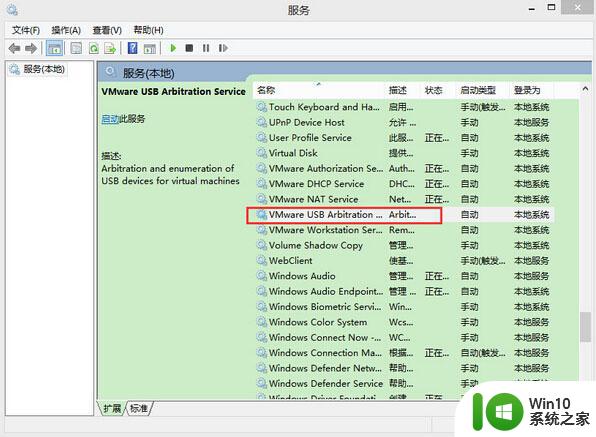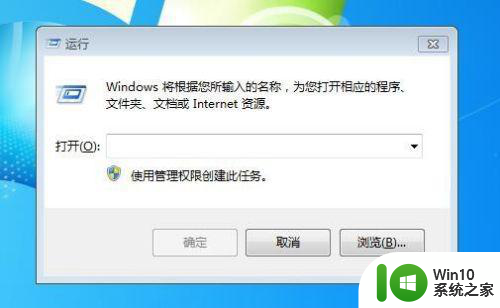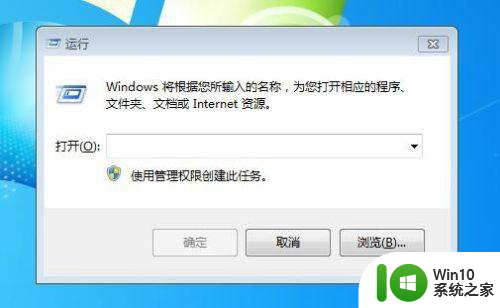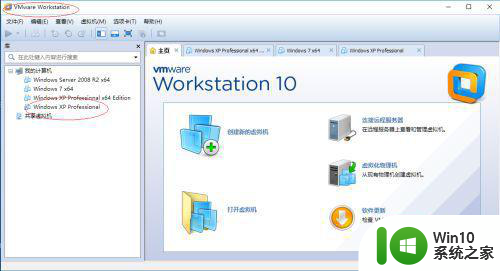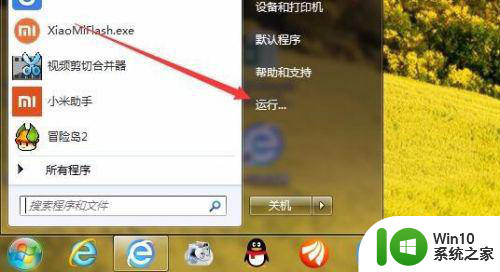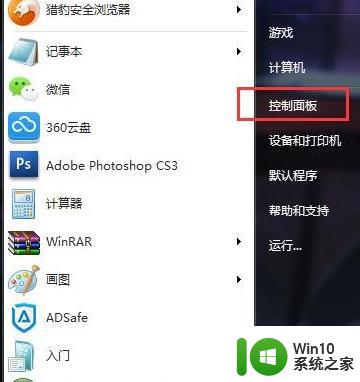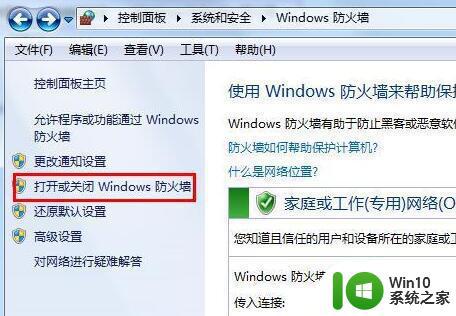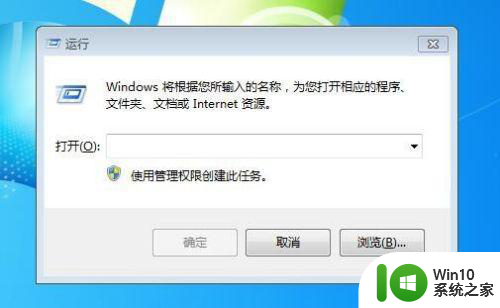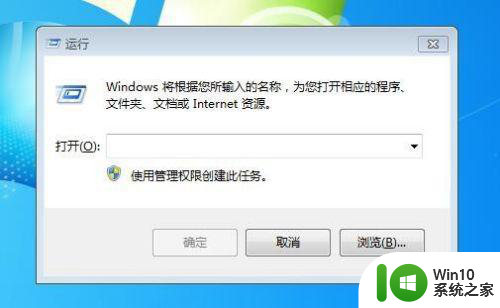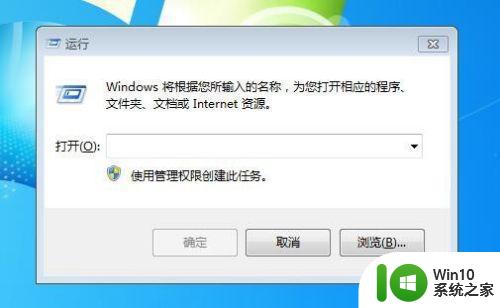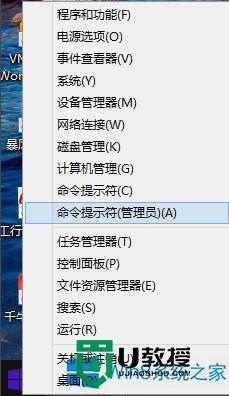vmwar虚拟机中无法使用键盘的解决方法 vmware虚拟机中键盘无法输入怎么办
更新时间:2024-01-13 12:55:25作者:jiang
在现代科技的发展中,虚拟机成为了一种非常重要的工具,有时候我们在使用虚拟机时可能会遇到一些问题,例如无法使用键盘的情况。对于使用vmware虚拟机的用户来说,这可能是一个常见的困扰。当我们发现自己在vmware虚拟机中无法输入时,应该如何解决呢?本文将介绍一些解决方法,帮助用户解决这一问题。
1、首先我们先打开vmware,然后我们定位到故障机的标签,切记这时是在关闭电源状态下,这一点是很重要的。
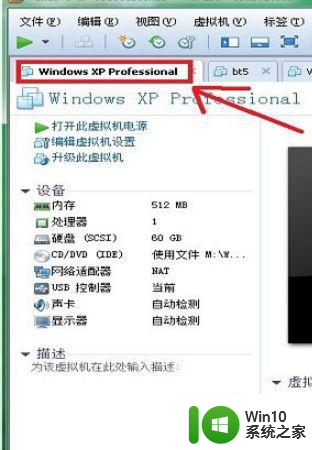
2、点击“编辑虚拟机设置”,会弹出个新的窗口中,点击“选项”,在选项下,点击“常规”,在窗口右下角找到“增强型虚拟键盘”。
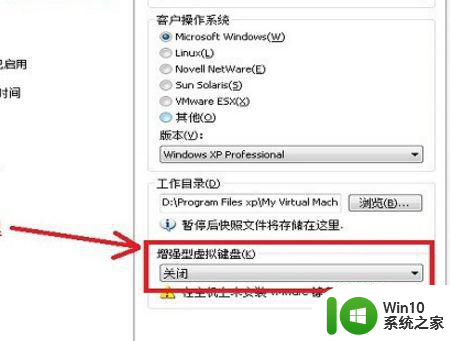
3、点击“增强型虚拟键盘”的小三角形,这时就会展开它的选项有三个,分别是关闭、如果可用请使用、需要,我们可以选择我们想要的。
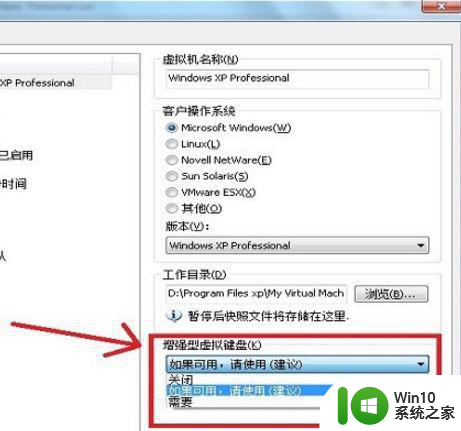
4、我们直接选择“如果可用请使用”,并点“确定”保存,这是修改好的,启动虚拟机,虚拟机键盘就可以正常使用了。
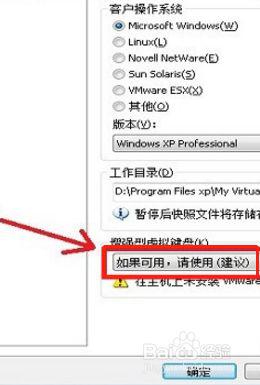
以上就是vmwar虚拟机中无法使用键盘的解决方法的全部内容,还有不懂得用户就可以根据小编的方法来操作吧,希望能够帮助到大家。